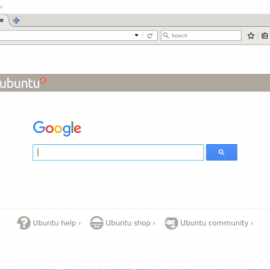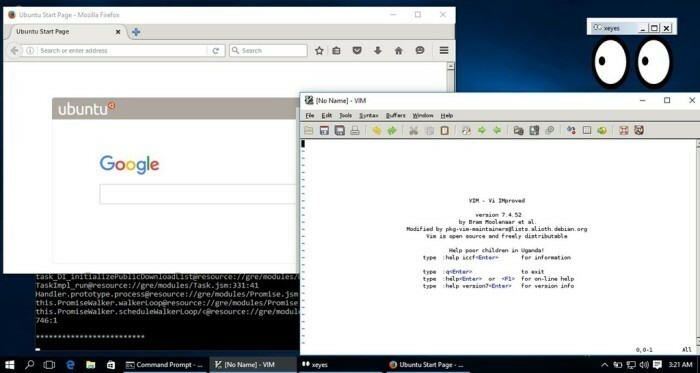
Kaikkien yllätykseksi Microsoft ilmoitti Build 2016: ssa, että Windows 10 tukee Bashia, joka on suosittu komentorivi-apuohjelma kaikille Linux-pohjaisille käyttöjärjestelmille. Tämän siirron avulla kuka tahansa käyttäjä voi suorittaa suosikki Linux-ohjelmistonsa komentorivitilassa ja odotetusti tietokoneen käyttäjät olivat hurmioissa.
Käyttäjät ovat lisänneet innostumisen syiden määrää: joku löysi tavan sallia Linux-käyttöliittymäohjelmien ajaa Windows 10: ssä Bashin kautta ja Xming X Server -nimisenä ohjelmistona. Muista, että käyttäjiltä vaaditaan Windows 10: n koontiversio 14316 käsillä ennen kuin yrität tehdä tämän.
Kokeile itse kokeilemalla Firefoxin Ubuntu-versiota seuraavalla koodilla: DISPLAY =: 0 Firefox. Koska tämä ei ole natiivi Windows 10 -ohjelma, se ei toimi kuin olisi, joten älä hyppää sisään Tämä odottaa suosikkiohjelmiesi suorittamista yhtä nopeasti kuin silloin, kun niitä käyttää Linux-käyttöjärjestelmä järjestelmään.
Muista, että Bash on ensin asennettava Windows 10 -tietokoneellesi. Älä oleta, että koska koontiversio 14316 on käynnissä, Bashin on oltava myös valmis aina kun haluat - niin ei ole.
Kuinka saada Bash Windows 10:
Sinulla on oltava 64-bittinen Windows 10 -versio, muuten tämä ei koskaan toimi, ellet tiedä hienoja taikatemppuja. Kun olet todistanut itsellesi, että Windows 10 64-bit on asennettu, käynnistä hakuvaihtoehto ja kirjoita "Ota Windowsin ominaisuudet käyttöön tai pois käytöstä".
Kun vaihtoehto tulee esiin, napsauta sitä. Uuden ikkunan pitäisi avautua luettelo vaihtoehdoista. Selaa alaspäin, kunnes Windows-alijärjestelmä Linuxille (beta) on näkyvissä. Napsauta valintaruutua ja katso, kun tarvittavat tiedostot on asennettu.
Käynnistä seuraavaksi tietokonejärjestelmäsi uudelleen. Etsi sen jälkeen Bash ja käynnistä se. Se pyytää lupaasi Ubuntun asentamiseen, joten noudata vain ohjeita.
Firefoxin käyttämiseksi se on ensin asennettava. Kirjoita Bashiin "apt-get install firefox" ja paina sitten näppäimistön Enter-näppäintä. Noudata näytön ohjeita työn suorittamiseksi. Tietokoneesi nopeudesta riippuen tämä voi kestää jonkin aikaa.
Sen pitäisi olla ohi, joten käynnistä vain Xming ja kirjoita tai kopioi Bash-komentoon ”DISPLAY =: 0 firefox” käynnistääksesi Firefoxin. Muista, että on ilmoitettu Firefoxin kaatumisesta ennenaikaisesti.
Vaikka suorituskyky ei ole järkyttävää, sen pitäisi olla parempi kuin VNC / X11-edelleenlähetys, kehittäjän mukaan Reddit.
Voimme sanoa varmasti, että se toimii, mutta joskus kestää jonkin aikaa jatkuvien kaatumisten takia. Suorituskyvyn vuoksi suosittelemme muita suorittamaan Linux-ohjelmansa Bash-komentorivi sen sijaan, että yrität tehdä tämän.
Se on hieno näytöksille ja kertomuksille, mutta pelkäämme paljon. Lataa Xming X Server suoraan Sourceforge, paras paikka avoimen lähdekoodin ohjelmille verkossa.